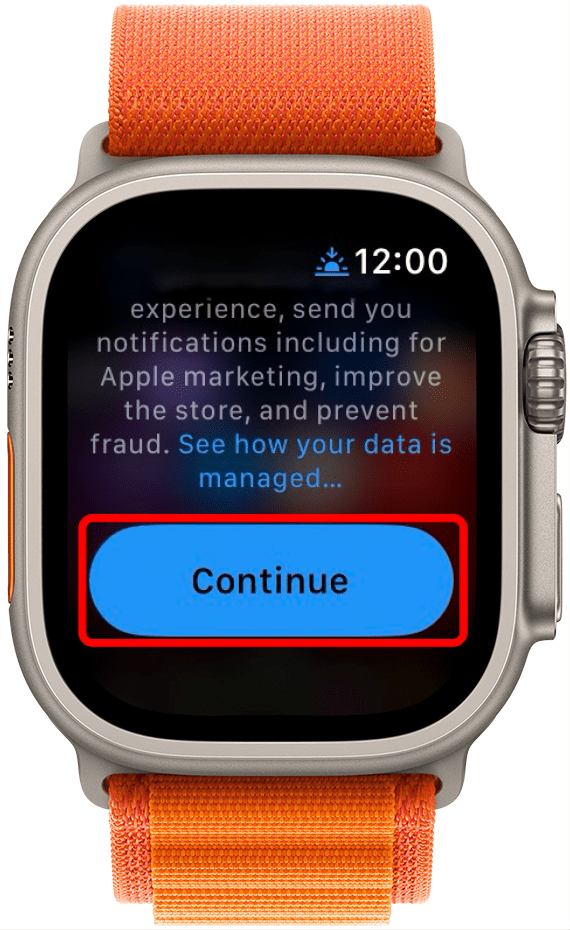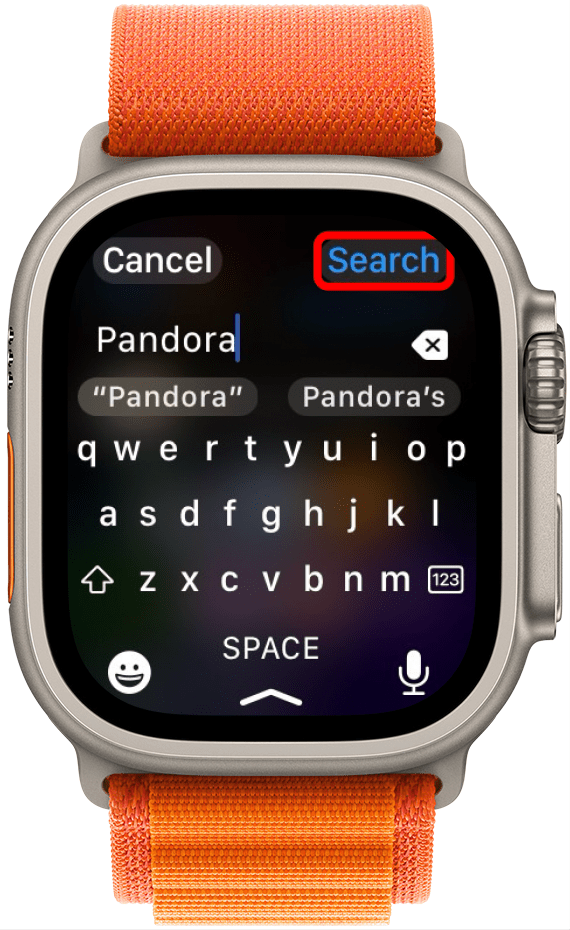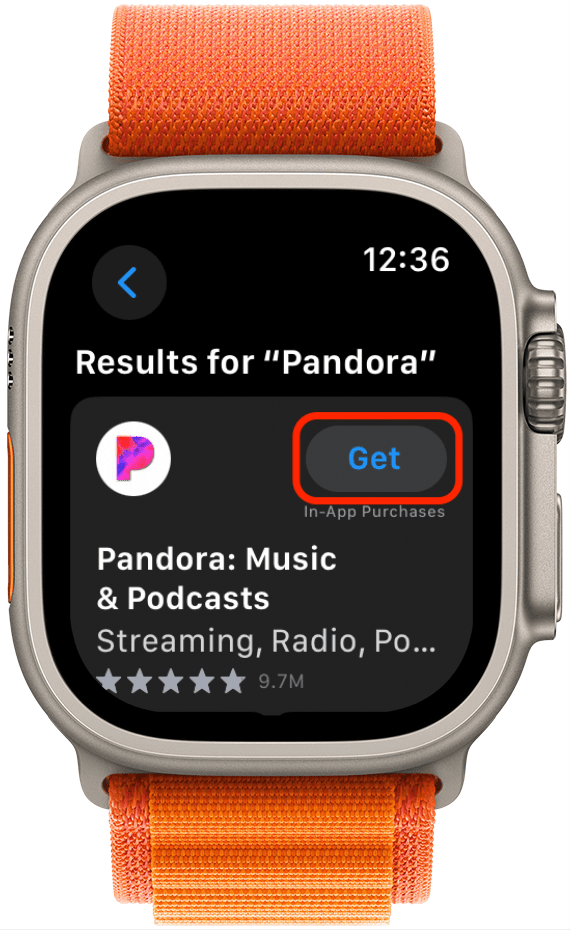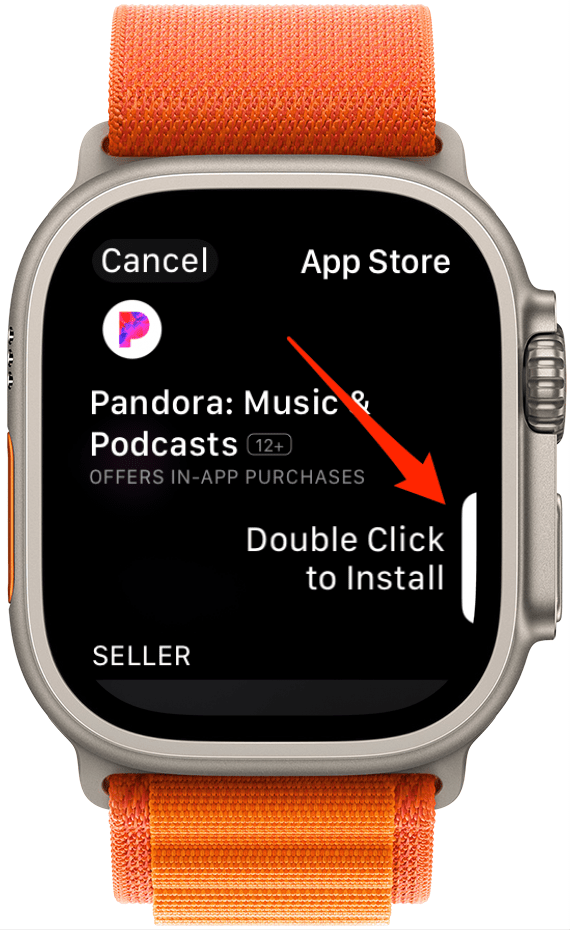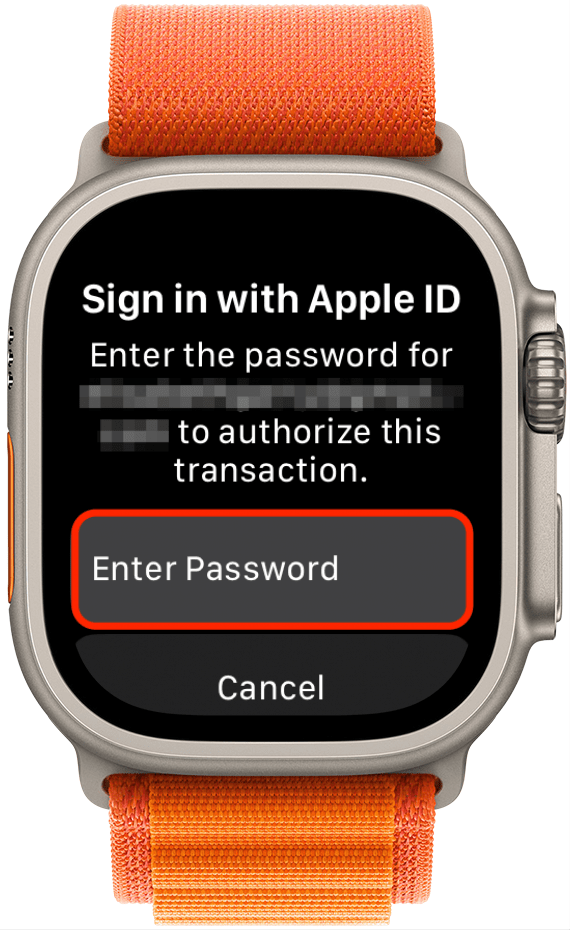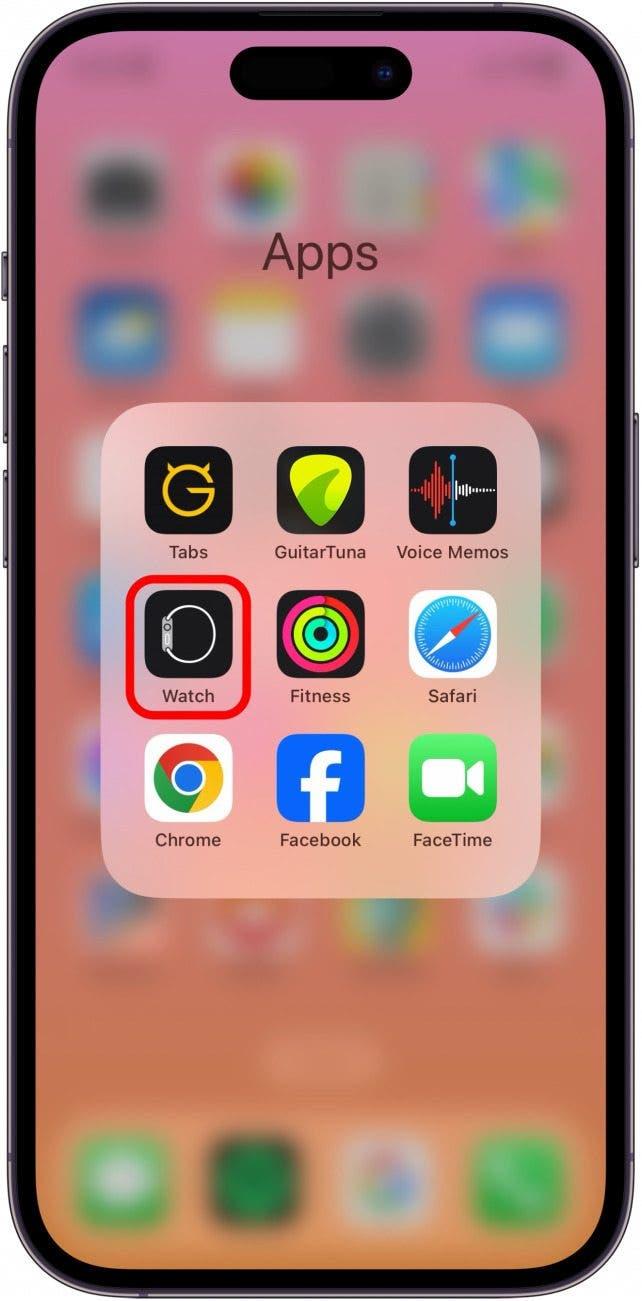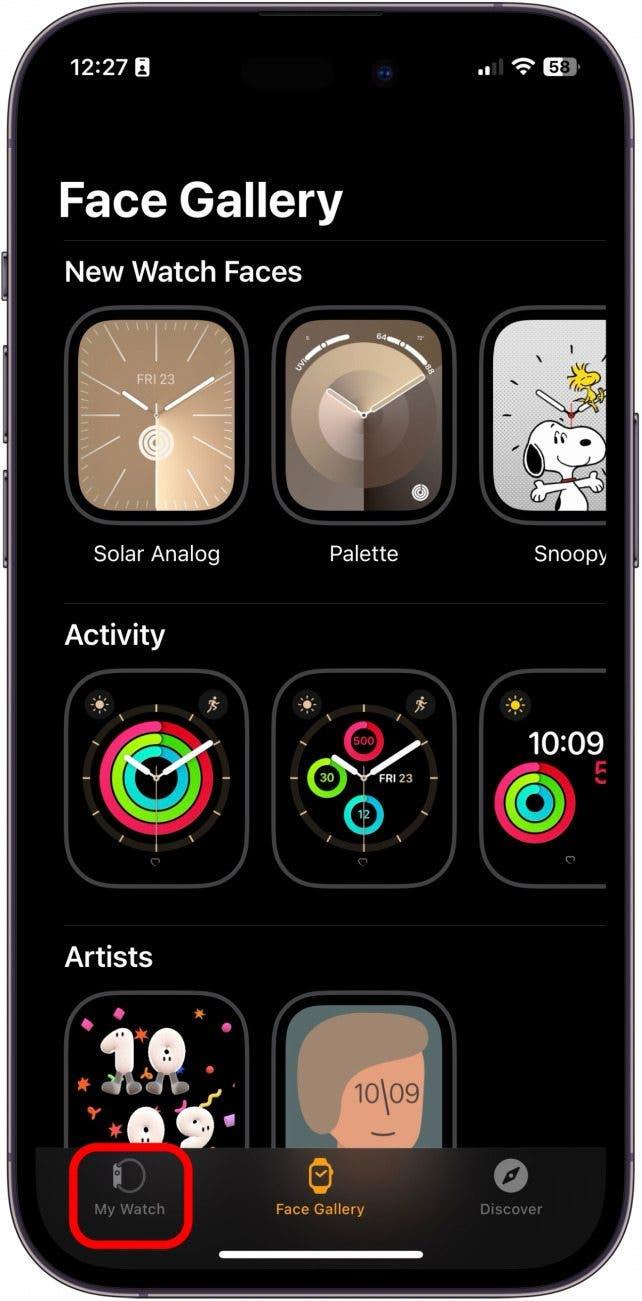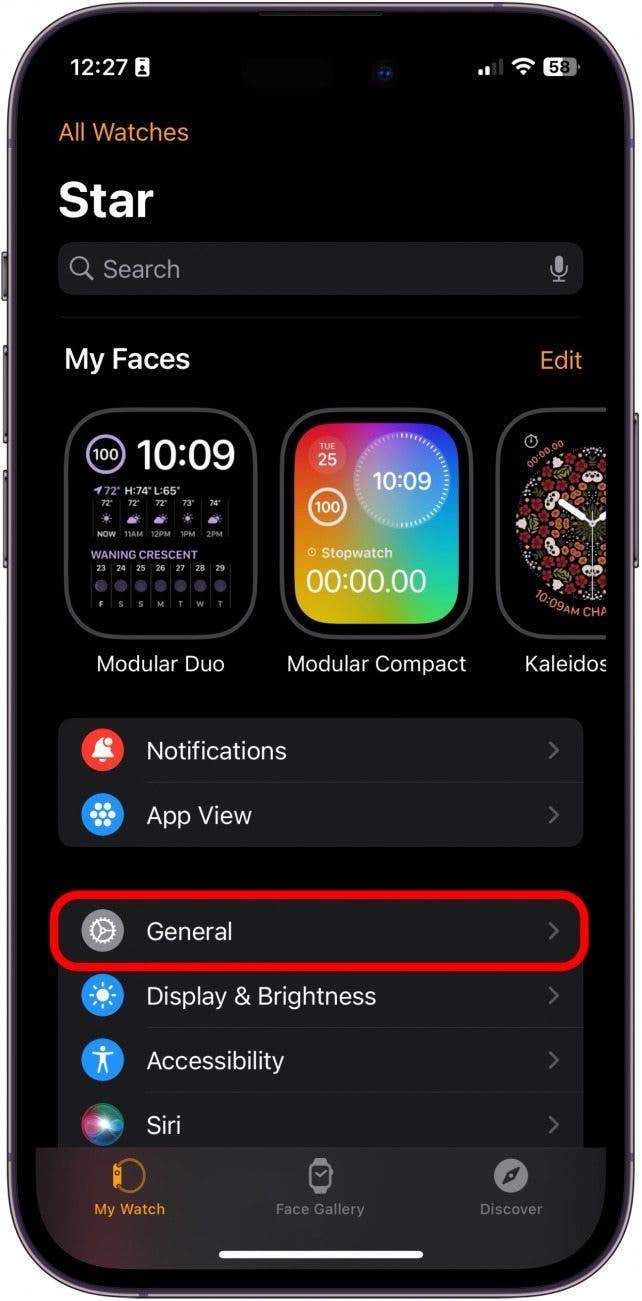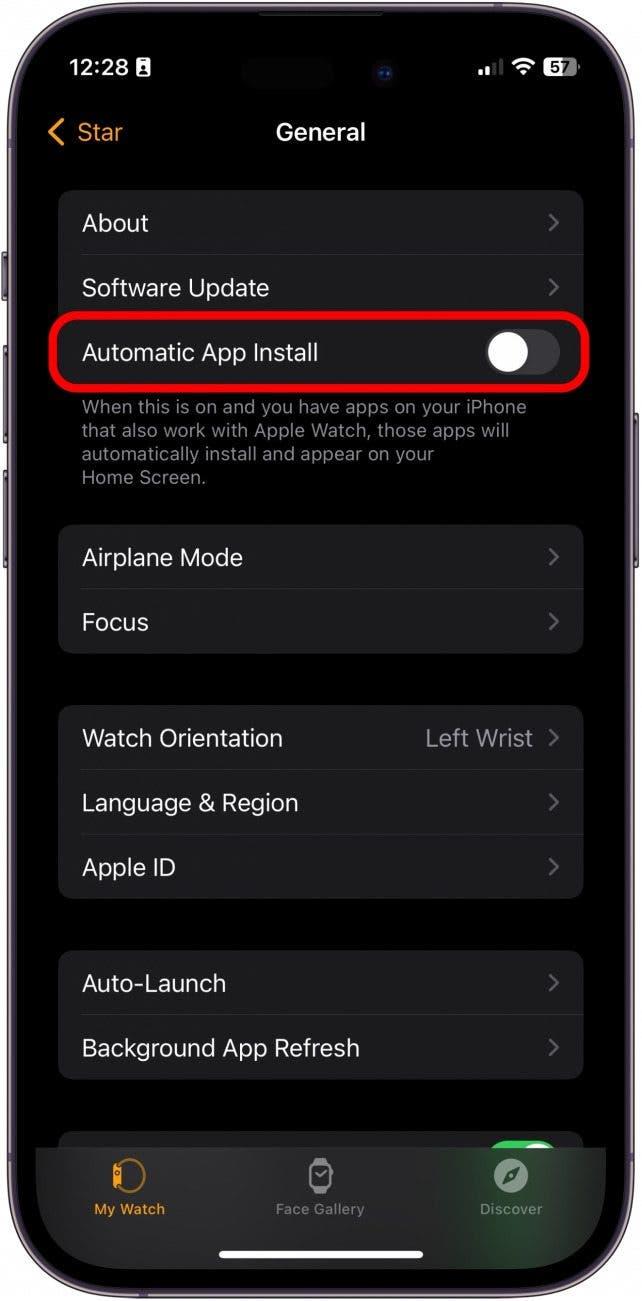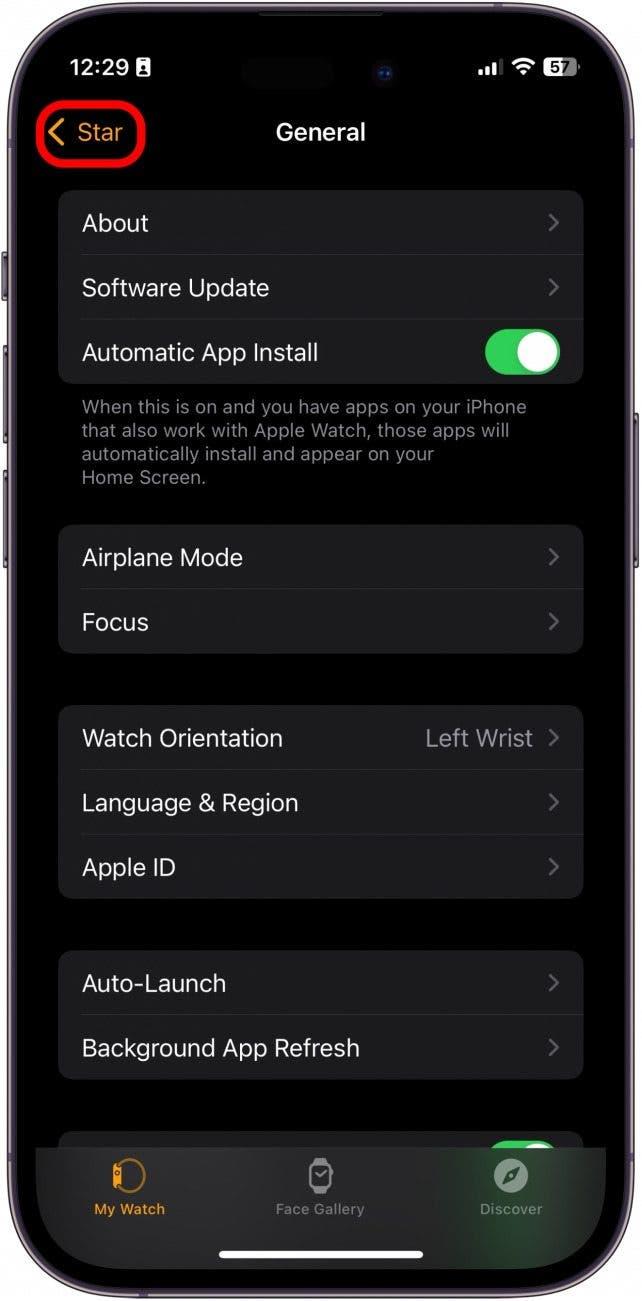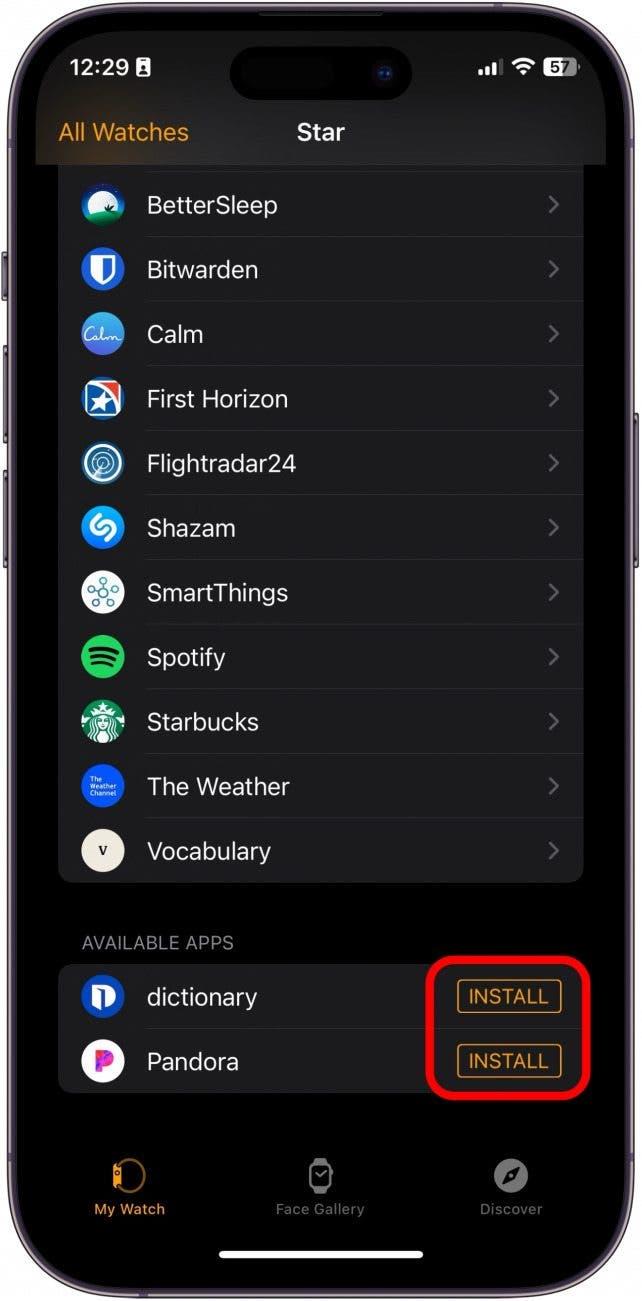Większość aplikacji na Apple Watch musi zostać pobrana za pośrednictwem iPhone’a, zanim będzie można pobrać je bezpośrednio z App Store. Jeśli jednak aplikacja została pobrana wcześniej i nadal znajduje się w iCloud, można ją ponownie pobrać na zegarek Apple Watch bez iPhone’a. Ale czy wiedzieli Państwo, że można automatycznie pobrać towarzyszącą wersję watchOS aplikacji dodanej do iPhone’a? Można również wyłączyć tę funkcję i wybrać tylko określone aplikacje do pobrania na zegarek Apple Watch, jeśli chcą Państwo zaoszczędzić miejsce. Oto jak to działa!
Dlaczego spodoba się Państwu ta wskazówka:
- Można włączyć lub wyłączyć automatyczne pobieranie aplikacji towarzyszących na zegarek Apple Watch.
- Pobieranie aplikacji z iCloud bezpośrednio z App Store na zegarek Apple Watch bez użycia iPhone’a.
Jak ponownie pobrać aplikacje z App Store na Apple Watch
Wymagania systemowe
Ta porada wymaga zegarka Apple Watch z systemem watchOS 9 lub nowszym oraz telefonu iPhone z systemem iOS 16 lub nowszym. Proszę dowiedzieć się, jak zaktualizować system do najnowszej wersji.
Chociaż do pobrania większości aplikacji z App Store na Apple Watch potrzebny jest iPhone, można ponownie pobrać wcześniej pobrane aplikacje na Apple Watch, nawet jeśli iPhone jest poza zasięgiem. Jeśli chcą Państwo dowiedzieć się więcej na temat korzystania z urządzeń Apple, prosimy zapisać się do naszego bezpłatnego newslettera Porada dnia!
 Odkryj ukryte funkcje iPhone’aOdbieraj codziennie jedną wskazówkę (ze zrzutami ekranu i jasnymi instrukcjami), dzięki której opanujesz obsługę iPhone’a w zaledwie minutę dziennie.
Odkryj ukryte funkcje iPhone’aOdbieraj codziennie jedną wskazówkę (ze zrzutami ekranu i jasnymi instrukcjami), dzięki której opanujesz obsługę iPhone’a w zaledwie minutę dziennie.
- Na zegarku Apple Watch proszę stuknąć App Store.

- Jeśli otwierają Państwo App Store na zegarku Apple Watch po raz pierwszy, proszę stuknąć przycisk Kontynuuj.

- Proszę wyszukać lub wybrać aplikację, którą chcą Państwo pobrać na zegarek Apple Watch.

- Stuknij Pobierz.

- Kliknij dwukrotnie przycisk boczny, aby zainstalować aplikację.

- Wprowadź hasło Apple ID, aby potwierdzić.

Aplikacja zostanie ponownie pobrana na zegarek Apple Watch. Może to potrwać kilka minut, więc proszę uzbroić się w cierpliwość i nie wyłączać zegarka Apple Watch.
Jak włączyć lub wyłączyć automatyczne pobieranie aplikacji Companion?
Po pobraniu aplikacji na iPhone’a z włączoną tą funkcją, jeśli istnieje wersja aplikacji na Apple Watch, zostanie ona automatycznie dodana do biblioteki aplikacji Apple Watch. Jest to świetna funkcja dla wygody posiadania wielu podobnych aplikacji na obu urządzeniach. Mogą jednak Państwo zdecydować się na zaoszczędzenie miejsca na Apple Watch lub po prostu uporządkować aplikacje zainstalowane na zegarku. Oto jak włączyć lub wyłączyć tę funkcję.
- Na iPhonie proszę otworzyć aplikację Apple Watch.

- Proszę stuknąć Mój zegarek.

- Stuknąć Ogólne.

- Włącz lub wyłącz opcję Automatyczna instalacja aplikacji, w zależności od preferencji.

- Stuknąć przycisk Wstecz.

- W sekcji Dostępne aplikacje stuknij opcję Zainstaluj obok aplikacji, które chcesz zainstalować na zegarku Apple Watch.